随着科技的飞速发展,电脑已经成为我们日常生活和工作中不可或缺的工具,在购买电脑或进行故障排除时,了解电脑主机的配置信息至关重要,本文将详细介绍在哪里查看电脑主机配置,帮助您更好地了解您的电脑性能。
操作系统中的配置查看
1、Windows系统:
(1)使用系统属性查看:在Windows系统中,可以通过“计算机”或“此电脑”右键点击,选择“属性”,在弹出的窗口中可以看到CPU型号、内存大小、操作系统版本等信息。
(2)使用任务管理器查看:按下Ctrl+Shift+Esc组合键,或使用右键点击任务栏空白处选择“任务管理器”,在“性能”选项卡中,可以查看CPU使用率、内存使用情况以及磁盘和显卡信息。
(3)使用DirectX诊断工具查看:按下Win+R组合键,输入“dxdiag”并回车,可以打开DirectX诊断工具,查看详细的硬件配置信息。
2、macOS系统:
在macOS系统中,可以通过点击苹果菜单,选择“关于本机”,在弹出的窗口中查看处理器、内存、显卡等基本信息,还可以通过“系统报告”功能,查看更详细的硬件信息。
通过软件查看电脑配置
1、CPU-Z:一款广受欢迎的CPU检测工具,可以检测电脑的CPU型号、核心数、主频等信息。
2、GPU-Z:用于查看显卡信息的软件,可以显示显卡的型号、显存大小等信息。
3、AIDA64:一款全面的系统诊断软件,可以检测电脑的各项硬件配置,包括CPU、内存、硬盘等。
通过主机外观及标识查看配置
在电脑主机上,通常会有一些标识贴纸,标明电脑的型号、配置等信息,也可以通过打开主机箱盖,查看内部硬件的型号和规格,但请注意,随意打开主机箱可能会导致保修失效,请在专业人士的指导下进行。
厂商官网查询配置
在购买电脑时,通常可以通过电脑品牌的官方网站查询电脑的配置信息,在官网上找到相应的产品型号,点击详细参数或配置表,即可查看电脑的详细配置。
实际测试软件了解性能表现
除了查看硬件配置外,还可以通过实际测试软件了解电脑的性能表现。
1、CINEBENCH:基于Cinema 4D引擎的跨平台测试软件,可以评估电脑的CPU性能。
2、3DMark:一款跨平台的图形性能测试软件,可以测试电脑的显卡性能。
3、CrystalDiskMark:用于测试硬盘读写速度的工具,可以了解电脑的存储性能。
通过以上方法,您可以轻松查看电脑主机的配置信息,在购买电脑或进行故障排除时,了解配置信息至关重要,建议定期查看电脑配置信息,以便及时升级硬件或进行故障排除,在查看电脑配置时,还需注意保护个人信息和隐私安全。
附录:常见电脑品牌官网链接
(请在此处添加常见电脑品牌官网链接)
注意事项
1、在查看电脑配置时,请确保使用正规渠道下载软件和工具,避免感染病毒或恶意程序。
2、在打开主机箱盖时,请确保断开电源并遵循正确的操作方法,以免造成硬件损坏或人身伤害。
3、在查询电脑配置时,请保护好个人信息和隐私安全,避免泄露重要信息。
常见问题解答(FAQ)
问:在哪里可以快速查看电脑的CPU型号?答:在Windows系统中,可以通过计算机右键点击选择“属性”,在弹出的窗口中可以看到CPU型号;在macOS系统中,可以通过苹果菜单的“关于本机”查看处理器信息,问:如何通过软件查看电脑的内存大小?答:可以使用任务管理器或AIDA64等系统工具软件来查看电脑的内存大小,问:如何了解电脑的显卡性能?答:可以通过GPU-Z软件查看显卡型号和显存信息,同时使用3DMark等实际测试软件了解显卡性能表现,问:如何保护个人信息和隐私安全在查看电脑配置时?答:在查询电脑配置时,请避免在不安全的网站输入个人信息,同时在使用陌生软件时请谨慎下载和使用正版软件,总之提高信息安全意识是非常重要的,问:如果不小心损坏了主机内部的硬件怎么办?答:如果不幸损坏了主机内部的硬件建议立即联系厂商或专业维修人员进行维修更换操作以避免造成更大的损失或者安全隐患,总之在进行主机内部硬件操作时请谨慎小心遵循正确的操作方法。
转载请注明来自虚拟数字,本文标题:《在哪里看电脑主机的配置,全面解析与实用指南》


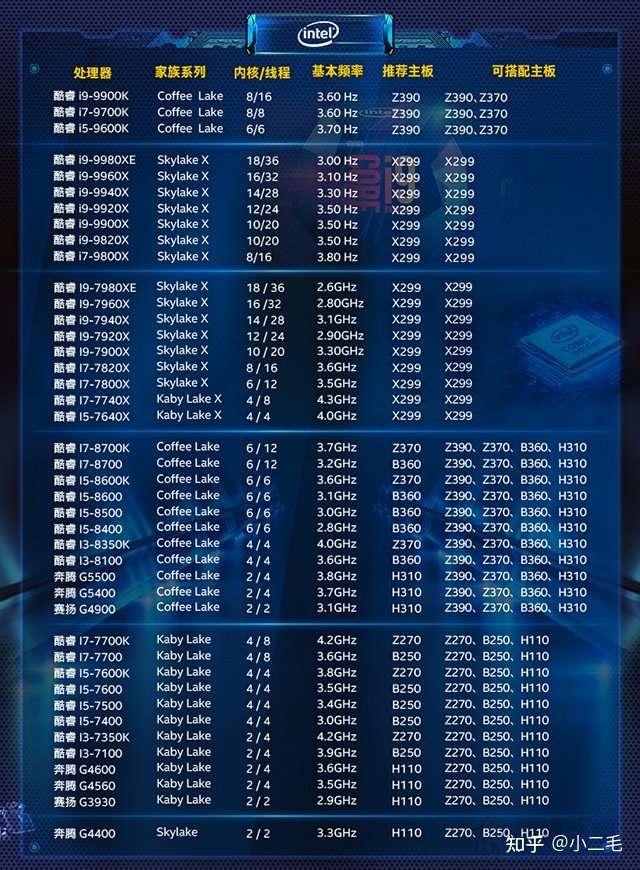
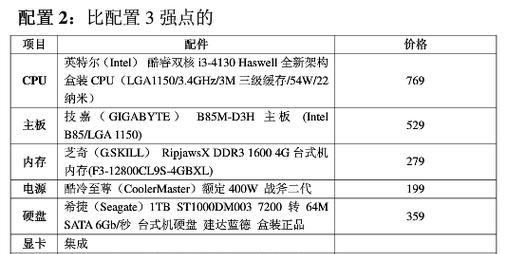

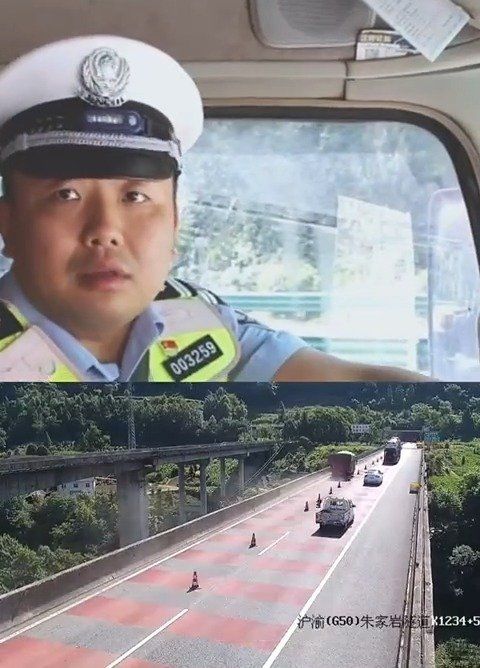




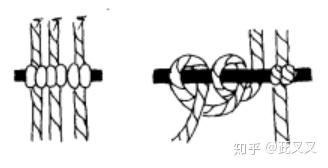

 京公网安备11000000000001号
京公网安备11000000000001号 京ICP备11000001号
京ICP备11000001号